FAQ: Utenti
Sommario
- Che differenze ci sono tra utenti interni e utenti esterni?
- Che permessi possono essere assegnati agli utenti?
- Cosa sono gli utenti CRM e come faccio ad attivarli?
- Come funzionano i permessi nei progetti e nei contatti?
- Come si aggiunge una persona a un progetto?
- Qual è la differenza tra cancellare una persona dal workspace e revocargli l'accesso a un progetto?
- Sono confuso: utenti, aziende, contatti, aziende...
- Cosa succede se una persona ha già un account Apollo e riceve un invito per un workspace diverso?
- Posso assegnare un task a qualcuno prima di invitarlo?
- Può un utente far parte di più aziende nello stesso workspace?
Che differenze ci sono tra utenti interni e utenti esterni?
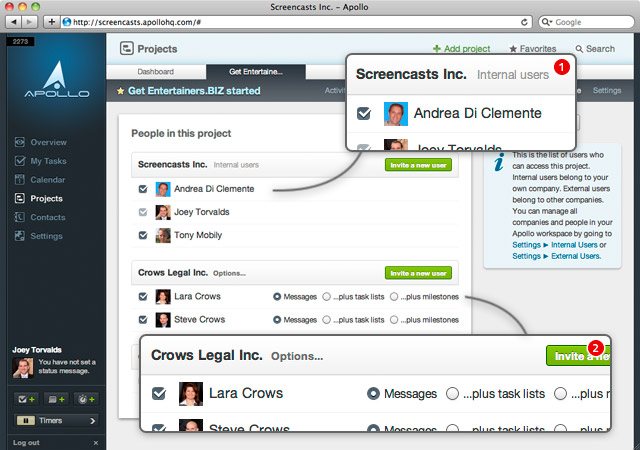
Un utente interno fa parte della tua azienda 1. Gli utenti interni hanno accesso ai contatti della tua azienda, ai progetti a cui vengono assegnati e al calendario.
Se hai un dipendente che lavora per te, molto probabilmente dovrebbe essere un utente interno.
Un utente esterno non fa parte della tua azienda 2: in genere lavora per un’azienda esterna alla tua, e quindi i suoi permessi sono limitati. Non può accedere ai dati dei progetti impostati come privati, né al calendario o alla sezione Contatti. Puoi comunque dargli dei permessi aggiuntivi:
- Messaggi: gli utenti hanno il permesso di pubblicare messaggi e commenti.
- …più elenchi di task: gli utenti possono anche aggiungere, modificare e rimuovere task ed elenchi di task. Possono cambiare lo stato di un task indipendentemente da chi aggiunto o è assegnato a quest’ultimo.
- …più traguardi: gli utenti possono aggiungere anche i traguardi.
Se hai un collaboratore di un’azienda o un cliente che ha bisogno di vedere le informazioni non private di un progetto, probabilmente dovrebbe essere un utente esterno. Gli utenti esterni che hanno accesso ad un progetto hanno dei limiti riguardo cosa possono modificare. Essi possono SOLO:
- Modificare e cancellare messaggi e traguardi (se sono stati loro ad aggiungerli).
- Cambiare lo stato dei task che gli sono stati assegnati.
- Assegnare task e traguardi agli utenti che appartengono alla loro azienda e a alla azienda degli utenti interni.
Che permessi possono essere assegnati agli utenti?
Agli utenti interni possono essere assegnati questi permessi:
- Può gestire i progetti: permette loro di aggiungere progetti e modificare le impostazioni e i membri di un progetto.
- Può gestire i modelli: permette l’aggiunta e la modifica di un modello di progetto o modello di elenco di task.
- Può monitorare i contatti e le opportunità: li abilita all’uso delle funzionalità CRM – come Pratiche, Opportunità, aggiunta di note e task sui contatti – invece della semplice lista contatti.
- Può esportare i contatti: permette loro di esportare i dati dei contatti in CSV.
- Può modificare gli elementi altrui: permette loro di modificare il contenuto inserito dagli altri utenti – come messaggi, task, commenti, ecc. – nei progetti in cui può accedere.
- Può gestire gli utenti: permette loro di invitare nuovi utenti, di disabilitarli, rimuoverli o assegnargli i permessi.
- Può modificare l’abbonamento per Apollo e i dati della carta di credito: questo si spiega da solo.
- Può visualizzare i rapporti: permette di visualizzare la sezione Rapporti.
Agli utenti esterni, invece, non è possibile assegnare nessuno dei permessi appena descritti; possono solo essere ammessi come membri di uno o più progetti, dove un utente con il permesso “Può gestire i progetti” (vedi sopra) potrà assegnargli dei permessi specifici per ogni progetto.
Approfondisci: Che differenze ci sono tra utenti interni e utenti esterni?
Cosa sono gli utenti CRM e come faccio ad attivarli?
Gli utenti CRM sono semplicemente utenti regolari con la possibilità di usare le funzioni CRM di Apollo, ad esempio:
- Scrivere e condividere note riguardo i contatti.
- Gestire Pratiche e Opportunità.
- Aggiungere task ai contatti.
I permessi CRM possono essere concessi solo agli utenti interni. Per farlo, segui questi semplici passi:
- Fai click
Settingsnel menu principale. - Fai click
Internal usersnel menu a destra. - Spunta la casella
Può monitorare i contatti e le opportunitàvicino all’utente a cui vuoi concedere i permessi.
Come funzionano i permessi nei progetti e nei contatti?
Apollo ha un modello di permessi molto semplice.
Permessi per i progetti
Gli utenti in Apollo (interni ed esterni) possono solo vedere i progetti in cui sono stati invitati a collaborare.
All’interno dei progetti, alcuni elementi (messaggi, commenti, elenchi di task, ecc.) possono essere impostati come “privati”.
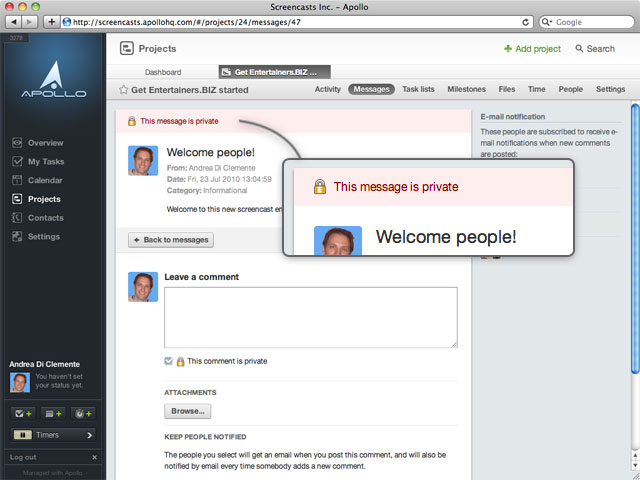
Gli elementi privati sono visibili sia agli utenti interni che agli utenti esterni che fanno parte di un’azienda che ha accesso agli elementi privati di quel progetto specifico (gli utenti amministratori possono concedere questo permesso speciale alle aziende esterne).
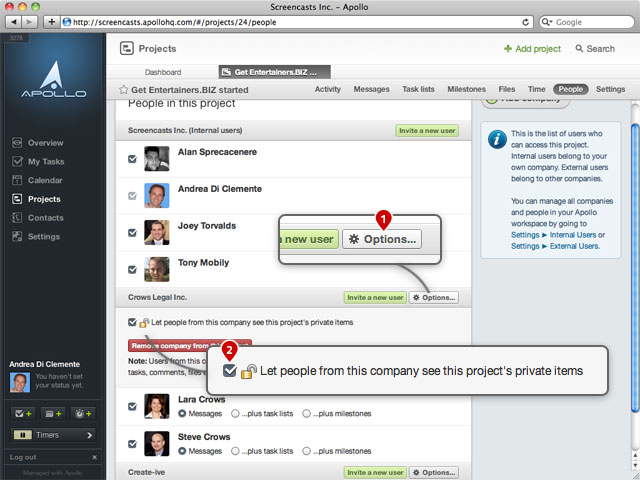
Permessi per i contatti
Per i contatti il modello dei permessi è leggermente più flessibile. Solo gli utenti interni con i giusti permessi possono accedere alle funzionalità avanzate sui contatti (CRM).
Le pratiche, le opportunità e le note possono essere impostati in modo che siano:
- Pubbliche
- Visibili solo a te
- Visibili solo ad un gruppo
- Visibili solo ad una specifica lista di persone
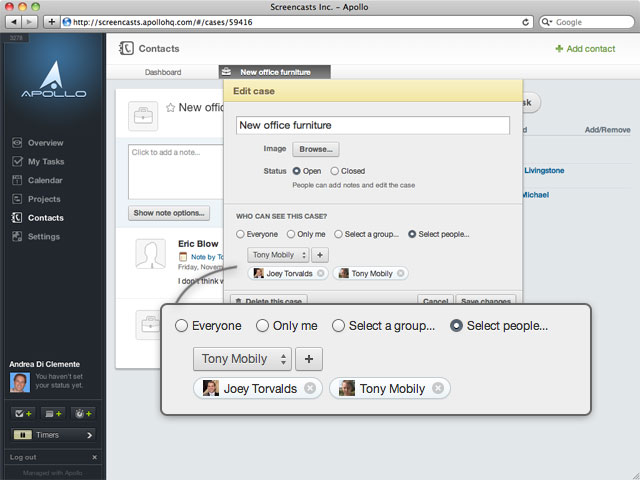
I gruppo possono essere configurati in Impostazioni > Gruppi.
Come si aggiunge una persona a un progetto?
Qual è la differenza tra cancellare una persona dal workspace e revocargli l'accesso a un progetto?
Cancellare un account da un workspace significa che avrà bisogno di essere invitato di nuovo per ottenere l’accesso ai tuoi progetti.
Revocargli l’accesso a un progetto è molto meno drastico: quell’utente potrebbe ancora avere accesso ad altri progetti, oppure gli potrebbe essere dato l’accesso al progetto in futuro, senza doverlo invitare di nuovo.
Sono confuso: utenti, aziende, contatti, aziende...
E’ importante capire la una chiara distinzione che c’è tra utenti e contatti in Apollo.
Un utente è una persona che può effettivamente accedere al tuo workspace Apollo e collaborare al tuo progetto. In Apollo, ci sono utenti interni (che fanno parte della tua azienda) ed utenti esterni (che fanno parte di un’azienda esterna). Gli utenti esterni non hanno accesso ad alcune funzioni di Apollo, e c’è un controllo più granulare in termini di permessi, per decidere cosa possono o non possono fare.
Un contatto è una voce nella tua rubrica. Potrebbe essere un contatto personale o di lavoro, e far parte di un’azienda (anch’essa una voce nella tua rubrica). Puoi scrivere note e informazioni su questi contatti, includerli in pratiche e opportunità, ecc.
Utenti e contatti non sono collegati, e mai lo saranno.
Un utente è un’entità globale: lo stesso utente può accedere a più workspace; il tuo nome utente potrebbe essere tiziocaio, e potresti usarlo per accedere al tuo workspace personale (tiziopersonale.apollohq.com) e a quello della tua azienda (miaazienda.apollohq.com). Di nuovo, gli utenti sono globali e possono accedere a qualsiasi workspace in cui abbia il permesso di farlo.
Diversamente, un contatto fa parte del tuo workspace. Potresti avere Tizio Caio nel workspace tiziopersonale.apollohq.com – che sarebbe completamente estraneo a qualsiasi altro Tizio Caio in qualsiasi altro workspace.
Utenti e contatti non possono essere associati perché hanno significati, obiettivi e scopi differenti.
Cosa succede se una persona ha già un account Apollo e riceve un invito per un workspace diverso?
Quando una persona riceve un invito può scegliere se accedere con il suo account Apollo esistente oppure se crearne uno nuovo.
Se, quindi, l’utente tizio ha già accesso a workspace1.apollohq.com e riceve un invito per workspace2.apollohq.com, può accedere a quest’ultimo usando il suo account Apollo esistente, ovvero tizio.
Posso assegnare un task a qualcuno prima di invitarlo?
Sì, puoi. Invita le persone come al solito, ma specifica il tuo indirizzo email invece del loro. Non c’è bisogno di cliccare il link nell’email che ricevi subito dopo, perché l’utente in Apollo viene creato immediatamente, in modo da permetterti di organizzare i task, assegnarli, ecc. Quando pensi che sia tutto pronto, vai in Impostazioni > Utenti esterni e fai click sul pulsante Invia l'invito di nuovo. Ti verrà chiesto l’indirizzo email, ma questa volta userai quello dell’utente selezionato, non il tuo!
Può un utente far parte di più aziende nello stesso workspace?
No, Apollo non lo permette. E’ una scelta fatta per rendere semplice il sistema di permessi. Se hai davvero questa necessità, dovrai far utilizzare a quell’utente due account Apollo separati, e assegnare questi ultimi a due aziende differenti del tuo workspace.